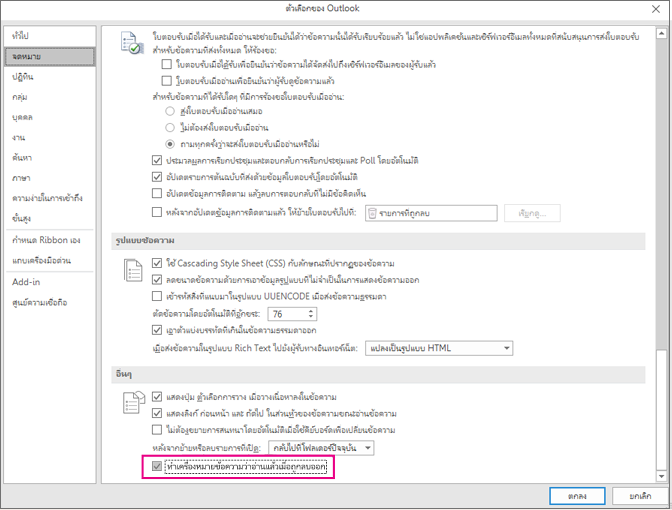หมายเหตุ: ฟังก์ชันนี้ไม่พร้อมใช้งานใน Windows ทุกเวอร์ชัน
-
คลิกขวาที่ข้อความ
-
คลิก ทําเครื่องหมายว่าอ่านแล้ว หรือ ทําเครื่องหมายว่ายังไม่ได้อ่าน
-
เมื่อต้องการทําเครื่องหมายหลายข้อความว่าอ่านแล้วหรือยังไม่ได้อ่านพร้อมกัน ให้คลิกที่ข้อความแรก กด Ctrl ค้างไว้ แล้วคลิกข้อความอื่นๆ แล้วเลือกตัวเลือกที่คุณต้องการ
-
ทําซ้ําเพื่อสลับสถานะข้อความจากอ่านแล้วเป็นยังไม่ได้อ่านและย้อนกลับอีกครั้ง
|
|
การทำเครื่องหมายข้อความทั้งหมดในโฟลเดอร์ว่าอ่านแล้วหรือยังไม่ได้อ่าน
-
จากบานหน้าต่างโฟลเดอร์ ให้เลือกโฟลเดอร์ (ครั้งละหนึ่งโฟลเดอร์เท่านั้น)
-
คลิกข้อความใดๆ ในรายการข้อความ แล้วกด Ctrl+A เพื่อเลือกทุกอย่างในโฟลเดอร์
-
คลิกขวาที่ข้อความที่เลือก
-
เลือก ทําเครื่องหมายว่าอ่านแล้ว หรือ ทําเครื่องหมายว่ายังไม่ได้อ่าน
ถ้าคุณต้องการ คุณสามารถลดความเร็วที่ข้อความถูกทําเครื่องหมายว่าอ่านแล้วได้ ตัวอย่างเช่น หลังจากที่คุณเลือกข้อความ Outlook สามารถรอ 30 วินาทีก่อนที่จะทําเครื่องหมายว่าอ่านแล้ว
-
คลิก ไฟล์ > ตัวเลือก > ขั้นสูง
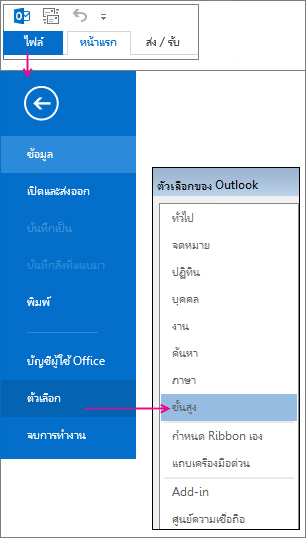
-
ภายใต้ บานหน้าต่าง Outlook ให้คลิก บานหน้าต่างการอ่าน
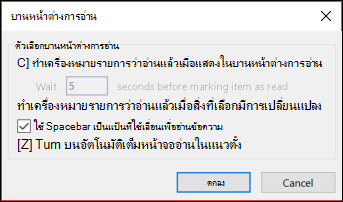
-
เลือกกล่องกาเครื่องหมาย ทำเครื่องหมายรายการว่าอ่านแล้วเมื่อแสดงในบานหน้าต่างการอ่าน
-
ในกล่อง รอ _ วินาทีก่อนทําเครื่องหมายรายการว่าอ่าน แล้ว ให้พิมพ์จํานวนวินาทีที่คุณต้องการรอระหว่างเวลาที่คุณคลิกข้อความในบานหน้าต่างการอ่าน และเมื่อข้อความนั้นถูกทําเครื่องหมายว่าอ่านแล้ว
Outlook จะทําเครื่องหมายข้อความว่าอ่านแล้วเมื่อคุณเลือก เมื่อต้องการหยุดข้อความที่ทําเครื่องหมายว่าอ่านแล้วเมื่อเลือก ให้ทําดังนี้
-
เลือก ตัวเลือก > ไฟล์ > ขั้นสูง
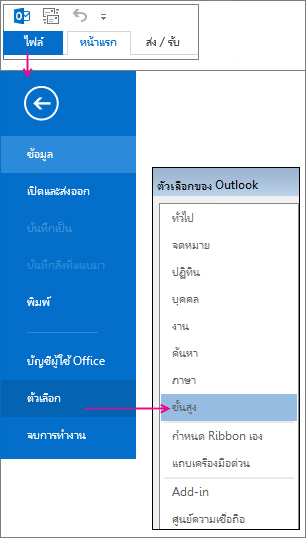
-
ภายใต้ บานหน้าต่าง Outlook ให้เลือก บานหน้าต่างการอ่าน
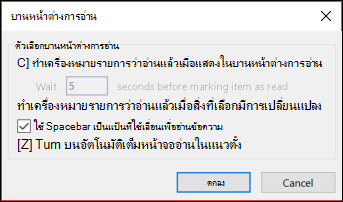
-
ยกเลิกการเลือกกล่องทําเครื่องหมายรายการว่าอ่านแล้วเมื่อดูในบานหน้าต่างการอ่านและทําเครื่องหมายรายการว่าอ่านแล้วเมื่อมีการเปลี่ยนแปลงการเลือก
-
คลิก ตกลง สองครั้งเพื่อกลับไปยัง Outlook
สิ่งสำคัญ: ขณะนี้ตัวเลือกใหม่นี้พร้อมใช้งานสําหรับลูกค้า แอป Microsoft 365 สำหรับองค์กร และลูกค้า Microsoft 365 Apps for business ช่องทางปัจจุบันที่อัปเกรดเป็นเวอร์ชัน 1803 (รุ่น 9126.2116) หรือใหม่กว่าเท่านั้น ซึ่งไม่พร้อมใช้งานในเวอร์ชัน
ถ้าโฟลเดอร์ รายการที่ถูกลบ ของคุณแสดงว่าคุณมีรายการที่ยังไม่ได้อ่าน ตอนนี้มีการแก้ไขด่วนเพื่อให้แน่ใจว่าข้อความที่ถูกลบทั้งหมดถูกทําเครื่องหมายว่าอ่านแล้ว
-
เลือก ตัวเลือก > ไฟล์ > จดหมาย ในส่วน อื่นๆ ให้เลือก ทําเครื่องหมายข้อความว่าอ่านแล้วเมื่อถูกลบ